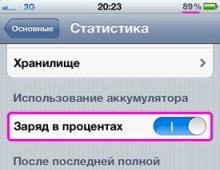Kas yra EPUB formatas ir kaip jį atidaryti. Programos, skirtos skaityti ePub knygas Windows Epub aplinkoje nei atidaryti
Paprastai savo autoriams pateikiame knygas PDF ir ePub formatais. PDF yra lengva skaityti įprastuose asmeniniuose ir nešiojamuosiuose kompiuteriuose, o įprasti skaitytojai taip pat palaiko. ePub formatas yra daug patogesnis iPhone, iPod ir visų tipų skaitymo įrenginiams. Jei turite knygą tik ePub formatu, galite ją skaityti įprastu kompiuteriu naudodamiesi šiomis paslaugomis.
Prisijungęs
- Svetainės naudojimasBookWorm iš O'Reilly Labs. „BookWorm“ svetainė leidžia ne tik skaityti knygas, bet ir saugoti jas savo serverio bibliotekoje.
„iPod“ arba „iPhone“.
- „Lexcycle“ svetainės „Stanza“ naudojimas
Kompiuteryje ar nešiojamajame kompiuteryje
- Strofa iš Lexcycle. Galite atsisiųsti ir įdiegti „Stanza Desktop“. Tinka Windows ir Mac OS.
- „Adobe Digital Editions“. Adobe Digital Editions (ADE) – skaitytuvas elektroninėms knygoms skaityti ir elektroninių knygų bibliotekos katalogas. Atkreipkite dėmesį į galimas kirilicos šriftų problemas. Tinka Windows ir Mac OS.
- Knyga „Grutton“. „Book Glutton“ svetainė leidžia atsisiųsti ir saugoti elektronines knygas, taip pat atsisiųsti jas į kompiuterį ir „iPod“. Svetainės šūkis yra „Naujas būdas skaityti internete“.
- Kalibras. „Caliber“ yra nemokama ir atviro kodo el. knygų skaitytuvas. Tinka Windows ir Mac OS.
- FB skaitytojas. Nemokamas „ePub“ skaitytuvas, skirtas „Linux“, taip pat „Windows XP“ ir „Vista“.
- Azardi. Azardi – elektroninių knygų skaitytuvo beta versija.
Knygų skaitymo programėlės
- Tekstas Textr yra naujas elektroninių knygų skaitymo įrenginys.
Epub failo plėtinys yra populiarus failo formatas, naudojamas knygoms ir kitokio tipo turiniui saugoti. EPUB, sutrumpintas iš elektroninės publikacijos, 2007 m. rugsėjo mėn. buvo pripažintas oficialiu Tarptautinio skaitmeninės leidybos forumo (IDPF) standartu.
Kas yra EPUB failas
EPUB failai gali saugoti tekstą, vaizdus, stiliaus lapus, šriftus, metaduomenų detales ir turinio lenteles. Jie yra gana universalūs, o ekrano dydis neturi įtakos formatavimui – EPUB failai gali rodyti turinį tiek dideliuose kompiuterių ekranuose, tiek mažuose išmaniųjų telefonų ekranuose. Be to, tai yra laisvai prieinamas standartas, todėl dauguma skaitytojų palaiko EPUB failus.
Kaip atidaryti EPUB failą
Dėl plačiai paplitusio EPUB formato, daugiau el. knygų skaitytuvų palaiko EPUB failus. Galite lengvai atidaryti epub failą naudodami Kobo ir Barnes & Noble Nook arba net darbalaukyje naudodami daugybę nemokamų programų, tokių kaip Caliber arba Yandex Browser.
Ryški išimtis yra „Kindle“. Negalite nuskaityti EPUB failo tiesiogiai „Kindle“, tačiau yra būdų, kaip juos konvertuoti, kad būtų galima skaityti „Kindle“.
„iPhone“ ir „Android“ įrenginiuose yra iš anksto įdiegtos atskiros programos el. knygoms atidaryti – „iBooks“ ir „Google Play“. Jei bandysite atidaryti programą „Windows“ darbalaukyje, tikriausiai reikės trečiosios šalies programos.
Jei naudojate „Windows 10“, „Microsoft Edge“ gali rodyti EPUB failus. Jei Edge nenustatyta kaip numatytoji epub failų tvarkymo programa, dešiniuoju pelės mygtuku spustelėkite failą ir pasirinkite Norėdami atidaryti su kontekstiniame meniu, tada pasirinkite Microsoft Edge.
„Edge“ atidarys naują skirtuką su jūsų knyga tuo pačiu formatu, kurį naudoja skaitytojai. Žinoma, „Edge“ nesuteiks geriausios skaitymo patirties. Taigi rekomenduojame naudoti kažką panašaus į „Caliber“ programą, kuri gali atidaryti bet kokį el. knygų formatų skaičių.
Kaip konvertuoti EPUB failą
Kaip ir bet kuriam kitam failo formatui, jums reikės specialios programinės įrangos konvertuoti EPUB į kitą formatą. Jei bandysite pakeisti plėtinį, failas gali būti sugadintas ir netinkamas naudoti.
Norėdami konvertuoti EPUB failus, mes vėl Mes rekomenduojame Caliber. Ši programa ne tik leidžia atidaryti ir peržiūrėti knygas, bet ir turi galingą įrankį, kuris gali konvertuoti failą į vieną iš 16 skirtingų formatų, įskaitant Mobi formatą.

Jei nesate per daug suinteresuoti atsisiųsti trečiosios šalies programinės įrangos arba turite tik vieną ar dvi knygas, kai kurios svetainės gali jums padėti: „DocsPal“, „Convertio“, „ConvertFiles“ ir „Zamzar“. Visi jie veikia be problemų, nors „DocsPal“ yra turbūt lengviausia naudoti.
Tiesiog eikite į bet kurią iš šių svetainių, įkelkite failą, pasirinkite formatu, kurią norite gauti kaip išvestį, visa kita svetainė apdoroja pati!
Tai patogi ir funkcionali programa, skirta elektroniniams dokumentams skaityti. Programa veikia su daugybe formatų, įskaitant epub ir pdf. Naudodami „Adobe Digital Editions Home“ galite ne tik atidaryti ir skaityti dokumentą epub formatu, bet ir tvarkyti skaitmeninę biblioteką. Programa leidžia atsisiųsti knygas, rūšiuoti jas pagal autorių ar temą, skaityti internete ir neprisijungus, daryti žymes ir pridėti komentarų.Norėdami perkelti įsigytas elektronines knygas į kitus įrenginius, turėsite užregistruoti kompiuterį programos gamintojo svetainėje naudodami Adobe ID.
Programa turi paprastą sąsają, optimizuotą skaitymui. Knygas galima atversti vieno ir dviejų puslapių režimu. Šriftų dydis taip pat reguliuojamas. Be to, naudodami „Adobe Digital Editions Home“ galite perkelti jį į mobiliuosius įrenginius (planšetinius kompiuterius, išmaniuosius telefonus, komunikatorius). Programa palaiko teksto paiešką ir gali leisti swf failus, įterptus į leidinius. Programa baigta, ją galite atsisiųsti iš gamintojo svetainės.
Universalus žiūrovas
Universali programa, galinti pakeisti daugelį naršyklės programų ir grotuvų. Programos nustatymuose galite įjungti rusišką sąsają. Universal Viewer gali atidaryti beveik bet kokį failą. Programa veikia su daugybe grafinių formatų, gali leisti muziką ir vaizdo įrašus, atidaryti žiniatinklio failus ir biuro dokumentus. Taip pat yra nešiojama Universal Viewer versija, kurios nereikia įdiegti.Jei naršydami internete naudojate Mozilla Firefox, galite skaityti knygas epub formatu tiesiai naršyklėje, įdiegę EPUBReader plėtinį. Yra panašus „Google Chrome“ plėtinys, jis vadinamas „MagicScroll“.
Norėdami peržiūrėti dokumentus epub formatu, programa turi specialią įmontuotą priemonę. Redagavimo funkcijų nėra, tačiau dokumentų peržiūra sutvarkyta labai patogiai, pagal savo pageidavimus galima pritaikyti knygos išvaizdą. Galima žiūrėti viso ekrano režimu. Universal Viewer leidžia naudoti paiešką, kopijuoti tekstą į mainų sritį ir siųsti dokumentą spausdinti. Programa yra visiškai nemokama ir ją galima atsisiųsti iš gamintojo svetainės.
Jau dabar
Dar viena universali programa elektroninėms knygoms skaityti. „Alreader“ palaiko įvairius dokumentų formatus, įskaitant epub. Programa turi daug funkcijų. Be standartinių spalvų schemos pasirinkimo, šrifto nustatymų, teksto lygiavimo, perjungimo į vieno ir dviejų puslapių peržiūros režimų parinkčių, „alreader“ palaiko žodynus „GoldenDict“, „ColorDict 3“, „Fora Dictionary“, „Lingvo“ ir kai kuriuos kitus. Yra atviro dokumento kodavimo pasirinkimo funkcija.Jei reikia sukurti ar redaguoti epub dokumentą, naudokite Sigil, eCub, Jutoh programas.
Programa palaiko paieškos funkciją, siūlo lanksčius teksto naršymo nustatymus ir palaiko išnašų rodymą. Galite pasirinkti puslapių animaciją, konfigūruoti automatinį slinkimą ir išsaugoti nustatymus, kuriuos atlikote savo vartotojo profilyje. „Alreader“ veikia staliniuose kompiuteriuose, taip pat planšetiniuose kompiuteriuose, išmaniuosiuose telefonuose ir komunikatoriuose, kuriuose veikia „Windows“ arba „Windows CE“ ir „Windows Mobile“. Taip pat palaikoma Android 1.6+ operacinė sistema. Programa yra visiškai nemokama.
EPub yra elektroninio leidinio trumpinys. ePub formatas skirtas skaitmeninėms knygoms ir leidiniams. Šiais laikais šis formatas tampa populiariausiu tarp elektroninių knygų. Internetinės parduotuvės platina literatūrą ePub formatu. Mūsų straipsnyje kalbėsime apie tai, kaip atidaryti ePub formatą.
Norėdami tekstą rodyti ePub formatu, galite naudoti ir naršyklės integruotus įrankius bei įrankius, ir specialias programas. Jei naudojate „Mozilla Firefox“ naršyklę, turėsite įdiegti specialų plėtinį „EPUBReader“.
Atsisiųskite EPUBreader nemokamai
Atsisiųskite programą iš oficialios svetainės Įdiegę šį plėtinį, „Mozilla Firefox“ valdymo skydelyje pasirodys mygtukas, skirtas atidaryti ePub formatą. Šis papildinys turi daug funkcijų, skirtų darbui su tekstiniais vaizdais. Galite įtraukti failus į savo biblioteką ir peržiūrėti juos net tada, kai nėra interneto.

Jei naudojate „Google Chrome“, yra kitas „ePub“ atidarymo papildinys.
Atsisiųskite „MagicScroll“ nemokamai
Atsisiųskite programą iš oficialios svetainės. Atsisiuntę programą galite pridėti failų į savo biblioteką. Šis papildinys turi daugybę darbo su vaizdais ir automatinio slinkimo parinkčių.

ePub formatą taip pat galite atidaryti naudodami programą FBReader. Ši programa taip pat prieinama „Android“ pagrįstoms el. knygoms.
Atsisiųskite FBReader nemokamai
Atsisiųskite programą iš oficialios svetainės
FBReader yra nemokama programinė įranga, skirta elektroninėms knygoms skaityti. Programa leidžia dirbti su tekstu, padaryti jį spalvotu, keisti puslapių vartymo būdą ir dar daugiau. Tai leis patogiai skaityti elektronines knygas.
FayTan.ru
Kaip atidaryti EPUB

Dirbant su knyga elektroniniu formatu gana įprasta, kad ji turi ePub plėtinį, kurio neatpažįsta standartinės Windows operacinės sistemos programos. Tokiu atveju, norėdami atidaryti failą, turite kreiptis į trečiųjų šalių paslaugų pagalbą.
Kas yra ePub
EPub (elektroninis leidinys) yra atviras knygų elektroninių versijų formatas. Skirtingai nuo paprastų teksto formatų, tokių kaip txt ir panašiai, ePub yra pažymėtas dokumentas, kuriame, be paprasto teksto, gali būti pastabų ir papildomos informacijos apie tekstą, kuri palengvina darbą su failu (nurodant antraštes, paryškinimus, sąrašus ir pan.).
Kaip atidaryti ePub
Šio formato faile esančią informaciją galima gauti įvairiais būdais. Tai gali būti visavertės programos įdiegimas kompiuteryje arba paprastas naršyklės plėtinys.
Jei nenorite perkrauti sistemos nereikalingomis programomis, tuomet elektroninei knygai perskaityti gali pakakti paprastos interneto naršyklės.
1 būdas: naršyklės naudojimas
Yra specialūs naršyklės plėtiniai, skirti darbui su elektroninėmis knygomis. Pažvelkime į pagrindinius.
Atidarykite „ePub“ naudodami „Google Chrome“.
„Google Chrome“ naršyklei „MagicScroll eBook Reader“ yra tinkamas plėtinys. Sąsaja yra paprasta ir joje yra minimalus nustatymų skaičius, kurie neperkrauna bendros plėtinio išvaizdos. Knygą galima perskaityti tiesiai kitame skirtuke, pasirinkti šriftą ir jo spalvą, taip pat yra automatinio slinkimo parinktis.
Kai atidarote viso ekrano režimą, nereikalingi elementai paslepiami, o pati knyga rodoma ekrane be dėmesį blaškančių elementų. Šone yra nedidelis nustatymų meniu, leidžiantis pritaikyti knygą pagal savo pageidavimus. Galima atsisiųsti knygas tiesiai iš savo kompiuterio. Jei užsiregistravote svetainėje, visi failai vėliau išsaugomi jūsų asmeninėje bibliotekoje. Knygų pridėjimas prie plėtinio atrodo taip:

Atidarykite „ePub“ naudodami „Mozilla Firefox“.
„Firefox“ naršyklėje tinkamas plėtinys yra „EPUBReader“. Jis turi labai paprastą dizainą ir nustatymus. Vartotojui suteikiama galimybė tiesiogiai iš asmeninio įrenginio keisti šriftą, darbo režimą, pridėti žymes, atsisiųsti knygas į kompiuterį arba atidaryti jas plėtinyje. Darbas su failais atliekamas taip:

2 metodas: kalibras
Šis skaitytuvas yra kelių platformų programa, skirta darbui su tekstiniais failais. Palaiko daugybę formatų, įskaitant ePub. Leidžia konvertuoti knygas iš vieno formato į kitą. Asmeniniame kompiuteryje galima sukurti debesies biblioteką su galimybe dirbti su ja kituose įrenginiuose. Į sukurtą biblioteką knygas galima įkelti patiems arba įsigyti per internetines parduotuves.

Naudodami nustatymus galite pasirinkti skaitymui optimalų knygos rodymo stilių. Tokiu būdu galite redaguoti šriftą, fono ir raidžių spalvas bei rodomų puslapių skaičių. Atidaryti knygas yra gana paprasta. Kitą kartą atidarius knygą, bus rodomas puslapis, kuriame buvo atliktas darbas.
3 būdas: FBreader
Šis nemokamas „ePub“ skaitytuvas yra kelių platformų. Galima susikurti savo biblioteką, rūšiuojant failus pagal temą ar autorių. Šios programos dėka jums nereikės nuolat ieškoti reikalingos knygos įrenginyje ar internete. Jums tereikia vieną kartą atidaryti jį čia ir jis bus išsaugotas jūsų asmeninėje bibliotekoje.

Atsisiųskite programą iš oficialios svetainės
4 būdas: „CoolReader“.
Ši programa, skirta dirbti su elektroninėmis knygomis, palaiko šiuos formatus: FB2, EPUB, DOC, RTF, HTML, CHM, TXT, TCR, PDB, PRC, PML ir kt.

Darbas su programa yra gana paprastas. Jis turi malonų dizainą, patogus skaityti ir ilgai dirbti. Taip pat galima patiems pakeisti dizaino stilių
Atsisiųskite programą iš oficialios svetainės
4 būdas: STDUviewer
Maža programa darbui su failais. Ji turi kelių langų sąsają, leidžiančią vienu metu dirbti su keliais dokumentais. Šoninėje juostoje rodomos puslapių miniatiūros.

Atsisiųskite programą iš oficialios svetainės
5 būdas: ALReader
Priemonė, skirta darbui su elektroninėmis knygomis. Iš pradžių ji buvo naudojama mobiliuosiuose įrenginiuose, bet dabar palaikoma ir Windows OS. Palaikomi formatai, be ePub, yra FB2, mobi, doc, docx, odt, txt ir kt.

Atsisiųskite programą iš oficialios svetainės
Yra daug programų, kurios gali atidaryti ePub failą, daugelis iš kurių yra nemokamos. Be to, nebūtina kompiuteryje įdiegti naujos programos, nes jūs netgi galite dirbti su dokumentu naršyklėje.
Pasakykite savo draugams socialiniuose tinkluose
CompDude.ru
Kaip atidaryti ePub formatą?
galaxy_aeon Elektroninių knygų formatų asortimentas yra gana platus ir neapsiriboja tik FB2 ir DjVu. Elektroninės knygos dažnai išsaugomos ePub formatu. Jei turite elektroninę skaitytuvą, ji greičiausiai atvers knygą tokiu formatu. Bet kaip kompiuteryje atidaryti ePub yra elektroninio leidinio santrumpa. Šį atvirą formatą sukūrė IDPF (International Digital Publishing Forum). ePub formatas naudojamas dokumentams, kuriuose tekstas yra svarbiausia dalis. Be tikrojo teksto HTML, XHTML arba PDF formatu, ePub faile gali būti leidinio aprašymas XML, grafika (rastrinė ir vektorinė), integruoti šriftai, stiliai ir kt. Kaip atidaryti ePub, jei to nepadarėte Neturite po ranka el. knygos. Yra keletas nemokamų „Windows“ OS programų, kurios leidžia atidaryti „ePub“ asmeniniame kompiuteryje. Viena iš tokių programų yra „Adobe Digital Editions“. Ši nemokama programa, kurią sukūrė „Adobe Systems“, skirta skaityti ir tvarkyti elektronines knygas ePub, PDF ir XHTML formatais. Skaitymo knygos įkeliamos į programų biblioteką. Jis palaiko teksto paryškinimą, užrašų ir žymių kūrimą, šrifto dydžio pasirinkimą, teksto paiešką, norimų teksto fragmentų spausdinimą ir puslapių naršymą. Taip pat galite atidaryti ePub naudodami nemokamą programą CoolReader. Be ePub, ši programa palaiko daugybę kitų el. knygų formatų, taip pat grafinius formatus. Programa palaiko knygų turinį, lenteles ir CSS ePub failuose. Yra skirtingi peržiūros režimai (puslapiai arba slinkimas, vieno ar dviejų puslapių rodymas gulsčiojo režimo režimu, viso ekrano peržiūra, puslapio pasukimas). Palaiko žymes, teksto pasirinkimą, teksto paiešką, kryžmines nuorodas, hipersaitus, išnašas, automatinį brūkšnelį. Taip pat galite atidaryti ePub su FBReader programa. Ši nemokama kelių platformų el. knygų skaitymo programa palaiko populiariausius formatus, taip pat galite atidaryti „ePub“ naudodami „Caliber“ ir „STDU Viewer“. Taip pat sistemoje Windows galite naudoti šias programas: AlReader, Emerson, ICE Book Reader, Lexcycle Stanza, Lucidor, Mobipocket Reader, Talking Clipboard.Bet kaip galite atidaryti „ePub“, jei naudojate kitą nei „Windows“ operacinę sistemą? Kiekviena operacinė sistema turi savo programas, kurios leidžia skaityti tokio formato elektronines knygas. Išvardinsiu kai kuriuos iš jų:
- Android: Aldiko, Bookmate, FBReaderJ, Foliant, WordPlayer, Moon+ Reader;
- Linux: Caliber, CoolReader, Emerson, FBReader, Lucidor, Okular;
- „Mac OS X“: „Adobe Digital Editions“, „BookReader“, „Caliber“, „Emerson“, „Lexcycle Stanza“, „Lucidor“;
- iOS: Bookmate, exLibris, iBooks, Lexcycle Stanza (skirta iPhone), sReader (iPhone), Bluefire Reader;
- Mobiliosioms platformoms: AlReader (Windows Mobile, Windows CE), Foliant (J2ME), Bookmate (Symbian), FBReader (PDA), Freda (Windows Mobile), Mobipocket Reader (Windows Mobile, Symbian, BlackBerry), Okular (Maemo).
Yra daug programų, leidžiančių atidaryti „ePub“, nesvarbu, kokį įrenginį ar operacinę sistemą naudojate. O galutinis programos pasirinkimas – skonio ir patogumo reikalas.
galaxy-aeon.livejournal.com
Programos, skirtos skaityti elektronines knygas epub formatu staliniuose ir nešiojamuosiuose kompiuteriuose
Šiame straipsnyje pristatomos programos, su kuriomis galite skaityti elektronines, skaitmenines knygas epub formatu. Leidinį parengė projekto „Išleiskite knygą“ viešųjų ryšių tarnyba kartu su mūsų autoriais - Alina Raspopova (informacijos, šaltinio teksto pasirinkimas) ir Tancho Ivansa (informacijos atranka).
Epub formatas yra vienas iš labiausiai paplitusių elektroninių knygų formatų. Be to, pastaruoju metu šis formatas tapo tarptautiniu standartu.
Savo techninėmis charakteristikomis epub yra labai artimas html puslapiams, o tai labai patogu talpinti tokias knygas į internetą. Savo ruožtu visi žinome, kad norint naršyti internete ir skaityti žiniatinklyje paskelbtus HTML puslapius, mums reikia specialių programų - naršyklių (iš anglų kalbos naršyklės, kuri verčiama kaip „lankytojas, žiūrintis produktus“ arba „peržiūros programa“). . Garsiausios iš jų šiandien yra Google Chrome, Mozilla Firefox, Safari, Internet Explorer, Opera.
Lygiai taip pat, norint skaityti elektroninių knygų failus epub formatu, reikia savo programų, savo specializuotų knygų naršyklių. Paprastai jos vadinamos skaitymo programomis. Tokioms programoms keliami specialūs reikalavimai, nes knygų skaitymas užima daug daugiau laiko nei html puslapių skaitymas. Pagrindinis visų tokių gaminių uždavinys – parenkant geriausius teksto rodymo ir žiūrėjimo režimų parametrus, sukurti pačias jaukiausias sąlygas skaitytojui skaityti knygą.
Knygų naršykles gamina programinės įrangos kompanijos, taip pat nemažai entuziastų, t.y. programuotojai, kurie savo iniciatyva kuria tam tikras programas. Todėl šiuo metu tokių skaitymo programų skaičius yra gana didelis, jos skiriasi viena nuo kitos skirtingais parametrais, yra parašytos skirtingoms operacinėms sistemoms ir įvairiems skaitymo įrenginiams – stacionariems ir nešiojamiesiems kompiuteriams, skaitytuvams, išmaniesiems telefonams, planšetiniams kompiuteriams.
Šiame straipsnyje pristatomos kai kurios iš šių skaitymo programų, kurias pasirinkome gana subjektyviai – iš asmeninės jų naudojimo patirties, lengvumo rasti ir įdiegti bei naudojimo paprastumo.*
Šioje apžvalgoje mes nekėlėme sau užduoties detalizuoti kiekvienos programos funkcionalumo. Šio leidinio tikslas – pirminė pažintis su tomis programomis, kuriomis gali naudotis paprastas vartotojas, pažvelgus į jas kito, to paties paprasto vartotojo akimis.
Šios programos gali būti naudojamos staliniuose ir nešiojamuosiuose kompiuteriuose.
CoolReader
Patogi programa elektroninėms knygoms skaityti. Įdomu tai, kad jį sukūrė rusų autorius ir net ne programuotojas, o tiesiog kompiuterių mylėtojas Vadimas Lopatinas. Be to, jis buvo sukurtas taip gerai, kad buvo įtrauktas į JAV karinio departamento pirkimų sąrašą.
Programa veikia skirtingose operacinėse sistemose (Windows, Android, Linux). Jis turi daug skirtingų funkcijų, pavyzdžiui, tinkinti šrifto dydį, tipą ir spalvą, tinkinti puslapių spalvą, 6 įtaisytuosius fonus, „puslapio“ ir „slinkimo“ vaizdo režimų palaikymą, turinio su hipersaitais palaikymą, galimybė kurti skaitytojo žymes ir kt.
Apskritai, „CoolReader“ turi pakankamai nustatymų, kad būtų galima pasirinkti patogiausią akiai teksto ekraną ir paprastą, intuityvią sąsają. Programa yra rusifikuota ir nereikalauja diegimo.
Programos svetainė - http://coolreader.org/
AlReader
Geras „Windows“ operacinės sistemos skaitytuvas. Jame yra meniškesnis teksto pateikimas. Jame taip pat yra daug teksto rodymo nustatymų.
Programa yra rusifikuota ir nereikalauja diegimo.
Programos svetainė - http://alreader.kms.ru/
ICE knygų skaitytuvas
Galinga programa, skirta skaityti elektroninių knygų tekstus kompiuteryje/nešiojamajame kompiuteryje. Veikia pagal Windows operacinę sistemą. Jame yra daug nustatymų, todėl iš pirmo žvilgsnio jį naudoti atrodo sunkiau.
Programos puslapis – http://www.ice-graphics.com/ICEReader/IndexR.html
Kalibras
Galingas paketas knygų skaitymui tuo pačiu metu su paprasta, prieinama sąsaja įvairioms operacinėms sistemoms (Windows, OS X, Linux). Puikiai palaiko savo bibliotekų kūrimą, gali įkelti knygas iš įvairių internetinių parduotuvių, parsisiųsti naujienas ir konvertuoti jas į norimą skaitymui formatą.
Programa yra rusifikuota ir ją reikia įdiegti.
Programos svetainė - http://caliber-ebook.com/
FBReader
Patogi programa knygų skaitymui, veikia su įvairiausiomis operacinėmis sistemomis (Windows, OS X, Linux, Android), įskaitant įvairių mobiliųjų įrenginių platformas. Jis turi paprastą ir intuityvią sąsają, automatiškai aptinka teksto kodavimą, geriausiai išsaugo autoriaus formatavimą ir leidžia kurti savo bibliotekas iš kompiuteryje saugomų knygų.
Programa yra rusifikuota ir ją reikia įdiegti.
Programos svetainė – http://fbreader.org/
„Adobe Digital Editions“.
Paprasta programa, skirta skaityti knygas. Jis nėra rusifikuotas, todėl ne visada tinkamai veikia su rusiškais šriftais, tačiau turi labai paprastą ir intuityvią sąsają.
Reikalingas montavimas.
Programos puslapis - http://www.adobe.com/ru/products/digital-editions.html
STDU peržiūros programa
Paprasta ir praktiška epub, pdf, fb2 ir daugelio kitų formatų failų peržiūros priemonė, veikianti Windows operacinėje sistemoje. Bene pati kompaktiškiausia knygų skaitymo programa (diegimo failo dydis – 2,37 MB, įdiegtos programos – apie 7 MB).
Programa rusifikuota.
Programos puslapis – http://www.stdutility.com/stduviewer.html
Pavyzdys: kaip atrodo elektroninė knyga vienoje iš skaitymo programų
Ekrano kopijoje matyti vienos iš neseniai išleistų knygų pirmųjų puslapių sklaida, tokia, kokia yra skaitymo programoje.
Paveikslėlį galima paspausti, t.y. Kai spustelėsite jį, jis bus rodomas didesniu dydžiu. Ir jei padidintame paveikslėlyje spustelėsite piktogramą su keturiomis baltomis rodyklėmis apatiniame dešiniajame kampe, vaizdas bus atidarytas visame ekrane.
 Elektroninės knygos atsiradimas AlReader skaitymo programoje
Elektroninės knygos atsiradimas AlReader skaitymo programoje Lango viršuje galite matyti valdymo mygtukus, tokius kaip šrifto didinimas, fono keitimas, ekrane rodomų puslapių skaičius ir kt.
Viršelis rodomas kairėje ekrano pusėje, o teksto pradžia – dešinėje. Čia galite pamatyti turinį su hipersaitais. Spustelėjęs turinio lentelės skyrius, skaitytojas gali greitai pereiti prie atitinkamų skyrių.
* Pastaba
Jei programa nepaminėta šioje apžvalgoje, galite tai nurodyti komentaruose.
Papildoma informacija
E-knygų formatai
Elektroninių knygų skaityklės
Dažniausia problema, neleidžianti vartotojams atidaryti šio failo, yra neteisingai priskirta programa. Norėdami tai išspręsti Windows OS, turite dešiniuoju pelės klavišu spustelėti failą, kontekstiniame meniu, užveskite pelės žymeklį ant elemento "Atidaryti naudojant" ir išskleidžiamajame meniu pasirinkite "Pasirinkti programą...". Dėl to pamatysite kompiuteryje įdiegtų programų sąrašą ir galėsite pasirinkti tinkamą. Taip pat rekomenduojame pažymėti laukelį šalia „Naudoti šią programą visiems EPUB failams“.
Kita problema, su kuria mūsų vartotojai taip pat susiduria gana dažnai, yra tai, kad EPUB failas yra sugadintas. Tokia situacija gali susidaryti daugeliu atvejų. Pavyzdžiui: failas buvo atsisiųstas nepilnai dėl serverio klaidos, failas iš pradžių buvo sugadintas ir pan. Norėdami išspręsti šią problemą, naudokite vieną iš rekomendacijų:
- Pabandykite rasti reikalingą failą kitame interneto šaltinyje. Galbūt jums pasiseks rasti tinkamesnę versiją. „Google“ paieškos pavyzdys: „Failo failo tipas:EPUB“ . Tiesiog pakeiskite žodį „failas“ norimu pavadinimu;
- Paprašykite jų dar kartą atsiųsti originalų failą, nes jis gali būti sugadintas perdavimo metu;